Om du är prenumerant på Office 365 kan det ibland vara nödvändigt att söka hjälp från Microsofts support. Denna artikel beskriver hur du kan registrera ett supportärende via en klientapp, en webbapp eller ditt Office 365-konto.
Oavsett vilken metod du väljer för att skapa ett ärende kommer det att skickas till Microsofts supportteam. En internetanslutning krävs för samtliga metoder.
Viktigt att notera är att Office 365-mobilapparna för närvarande leder dig till hjälpsidor och supportartiklar, men de ger ingen direkt funktion för att initiera ett supportärende. Du kan navigera genom hjälpsidorna i hopp om att hitta en länk till supportsidan, men det är inte lika smidigt som ett specifikt alternativ för supportkontakt. Om du upplever problem med en mobilapp rekommenderas det att du skapar ett supportärende med någon av metoderna som beskrivs nedan.
Skapa ett supportärende från en klientapp på din dator
Att skicka in ett supportärende direkt från en klientapp är en enkel process. Inom en av de relevanta apparna – som Outlook, Word, Excel, PowerPoint eller OneNote – klickar du på Hjälp och därefter på Kontakta support.
Beskriv ditt problem så noggrant som möjligt och klicka sedan på ”Få hjälp”.
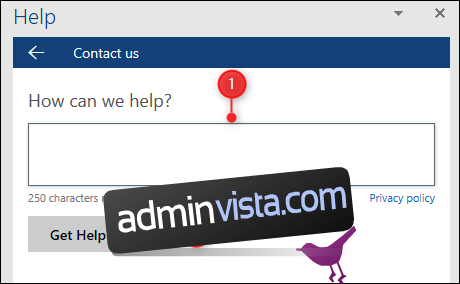
Microsoft kommer först att försöka matcha din problembeskrivning med relevanta hjälpartiklar. Om dessa artiklar inte ger önskad lösning (vilket Microsoft kanske utgår från i första hand), ska du klicka på ”Prata med en agent”.
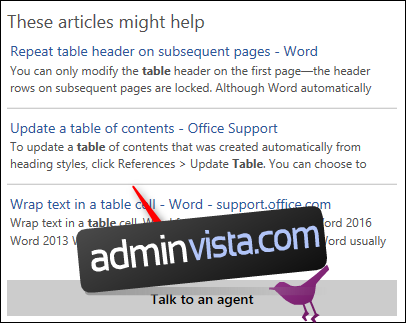
Detta öppnar en ny panel där du kan välja alternativet ”Live Chat” för att få direktkontakt med en Microsoft supportagent.
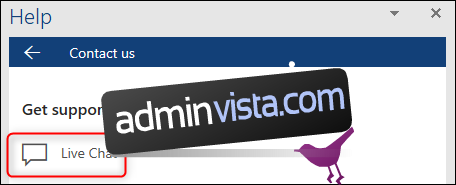
Supportagenten kommer antingen att hjälpa dig att lösa ditt problem, eller hänvisa dig till relevant hjälp- eller utbildningsmaterial om du har svårigheter att utföra en specifik uppgift.
Skapa ett supportärende från en webbapp i din webbläsare
Olika metoder för att nå support finns i webbapparna, beroende på vilken specifik webbapp du använder. Microsoft strävar efter att harmonisera dessa processer i framtiden, men för närvarande finns det vissa skillnader. Här följer anvisningar för hur du kontaktar support från de olika webbapparna:
Word, Excel och PowerPoint
I en Word-, Excel- eller PowerPoint-fil klickar du på Arkiv > Hjälp > Hjälp.
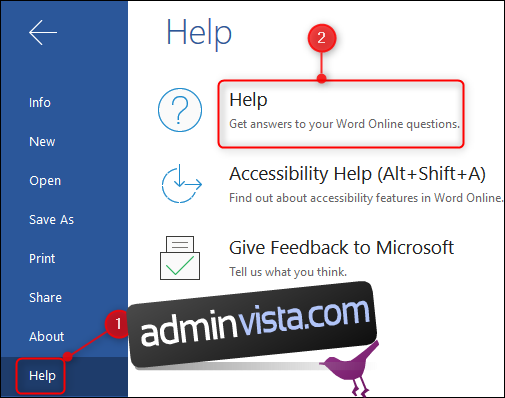
Ett nytt fönster öppnas. Scrolla ner till botten och klicka på ”Kontakta support”.
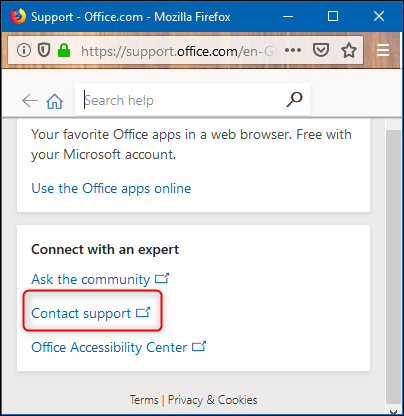
Detta leder dig till din kontosida där du sedan måste klicka på länken ”Microsoft Support”.

Klicka på ”Kontakta support” för att aktivera ett fönster med Microsofts virtuella supportagent, som initialt kommer att försöka hjälpa dig. Om den inte kan lösa ditt problem kommer den att koppla dig vidare till en verklig person.
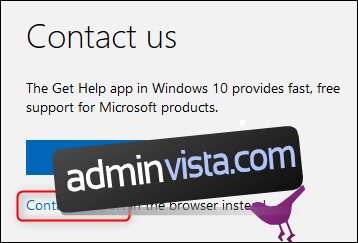
Outlook, Kalender och Personer
I Outlook-klientappen ingår e-post, kalender, kontakt- och uppgiftshantering. I webbapparna är dessa funktioner indelade i individuella moduler. För tre av dem (förutom Uppgifter, som beskrivs nedan) är metoden för att kontakta support likadan.
Klicka på ”?” i det övre högra hörnet av menyraden, ange information om ditt problem och klicka sedan på ”Få hjälp”.
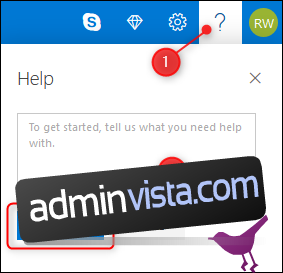
Microsoft kommer att försöka hitta matchande hjälpartiklar baserat på din problembeskrivning. Om de inte ger dig den hjälp du behöver (vilket de kanske försöker i första hand), bekräfta din e-postadress och klicka på ”Skicka”.
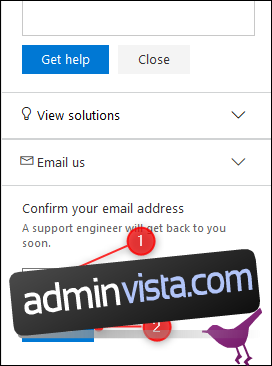
En supporttekniker hos Microsoft kommer att granska ditt ärende och kontakta dig via e-post.
Uppgifter/att göra
Microsoft förvärvade Wunderlist 2015 och skapade sedan en ny app, To-Do, som bygger på Wunderlist-appen. Microsoft To-Do är tänkt att helt ersätta alternativet Uppgifter i Outlook med tiden, men detta har inte implementerats fullt ut ännu. Därför är det lite annorlunda att kontakta support för Uppgifter jämfört med hur du gör det för Outlook, Kalender och Personer.
Klicka på ”?” uppe till höger i menyraden och därefter på ”Få support”.
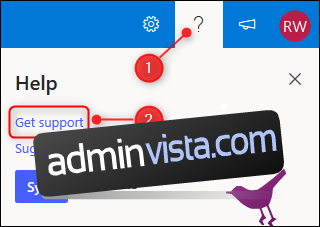
Detta tar dig till supportsidan för Microsoft To-Do. Scrolla längst ner på sidan och klicka på ”Kontakta oss” till höger.
En ny sida öppnas, där du kan klicka på ”klicka här”-länken för att nå Microsofts officiella supportsida för To-Do, där du (äntligen) kan skicka in ditt supportärende.
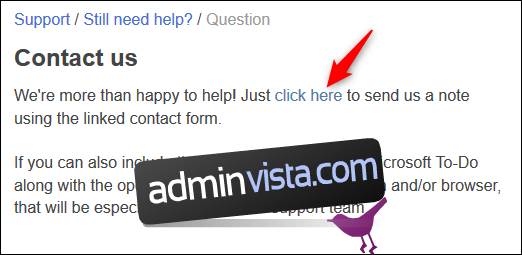
OneDrive
Klicka på ”?” i det övre högra hörnet av menyraden och därefter på ”E-posta OneDrive-support”.
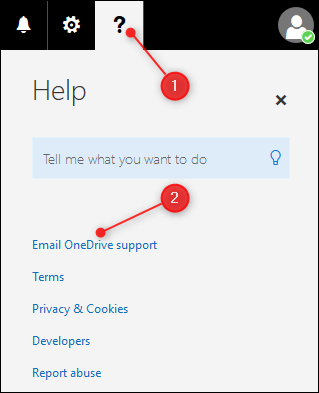
Detta öppnar ett nytt fönster där du kan beskriva ditt problem. Klicka på ”Skicka” för att skicka ett e-postmeddelande till OneDrive supportteam.
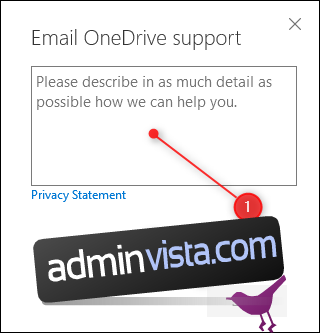
Flöde
Klicka på ”?” i det övre högra hörnet av menyraden och klicka därefter på ”Support”.
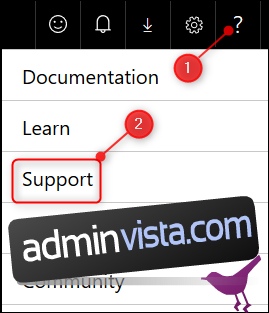
Detta öppnar en ny sida med diverse hjälpalternativ (som du bör undersöka först). Scrolla ner till botten av sidan och klicka på ”Kontakta support” till höger.
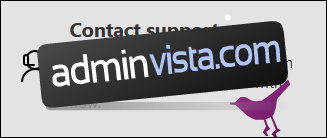
Detta öppnar formuläret ”Ny supportförfrågan” där du kan skicka in ditt supportärende.
OneNote, Sway och Forms
I både Sway och Forms finns ett hjälpalternativ via menyn med tre punkter i det övre högra hörnet, men för båda apparna finns inget direkt sätt att kontakta support annat än genom att ge ”feedback”. OneNote har samma alternativ Arkiv > Hjälp > Hjälp som Word, Excel och PowerPoint, men även här saknas ett direktalternativ för supportkontakt när man klickar på det.
För samtliga tre appar kan du visserligen klicka dig runt i Microsofts hjälpdokumentation tills du hittar en väg till support, men det är inte detsamma som att ha ett tydligt alternativ för att kontakta support direkt inifrån appen.
Skapa ett supportärende från ditt Office 365-konto
För att skicka in ett ärende från Office-sidan i ditt onlinekonto loggar du in på ditt Office 365-konto, klickar på appstartaren (de nio prickarna i det övre vänstra hörnet) och sedan på ”Office”.
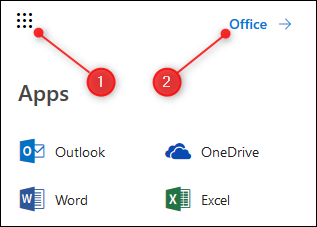
Klicka på ”?” uppe till höger i menyraden och klicka sedan på ”Kontakta support”.
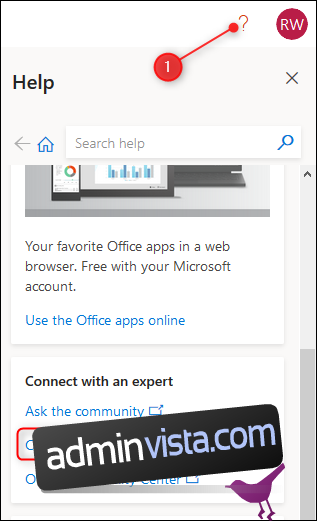
Detta leder dig till din kontosida där du sedan klickar på ”Microsoft Support”.

Klicka på ”Kontakta support” för att öppna ett fönster med Microsofts virtuella supportagent. Denna kommer först att försöka hjälpa dig, men om den inte lyckas kommer den att koppla dig till en verklig person.
Som du ser, på grund av en blandning av produktförvärv och en brist på konsekvent design i användarupplevelsen mellan de olika teamen, tillhandahåller Microsoft många olika vägar för att kontakta support, även inom denna enda produktfamilj. Microsoft har uppenbarligen försökt implementera en viss nivå av konsekvens i sina traditionella klientappar (Outlook, Word, Excel, PowerPoint, OneNote). Däremot är webbapparna inte alls lika konsekventa, och mobilapparna saknar ännu den här funktionen.
Det är dock inte så länge sedan som idén att en privat användare skulle kunna få kontakt med en faktiskt anställd Microsoft-supportperson var något avlägset. Så, åtminstone rör de sig i rätt riktning.